navis
카페 24 외부 SSL 인증서 설치 (ZeroS) 본문
ZeroSSL을 사용한 무료 SSL 인증서 발급 및 설치 가이드
웹사이트 보안을 강화하기 위해 SSL 인증서를 설치하는 것은 필수적입니다. 이 글에서는 ZeroSSL을 통해 무료 SSL 인증서를 발급받고, 이를 카페24에 설치하는 방법을 단계별로 설명합니다. 과정은 비교적 간단하며, 몇 가지 절차만 거치면 손쉽게 SSL 인증서를 설치할 수 있습니다.
목차
1. ZeroSSL 회원 가입
먼저, ZeroSSL 사이트에 접속합니다. 상단 우측의 "로그인" 버튼을 클릭한 후, "Get started for free"를 선택하여 회원가입을 진행합니다. 회원가입 과정은 간단하며, 이메일 주소와 비밀번호만 입력하면 됩니다. 비밀번호는 대문자, 숫자, 특수문자가 포함되어야 합니다. 네이버 이메일을 사용하여 가입해도 무방합니다.
Free SSL Certificates and SSL Tools - ZeroSSL
zerossl.com

우측 상단 로그인을 클릭한 후 Get started for free를 클릭해서 가입을 합니다.

2. 도메인 입력 및 인증서 생성
로그인 후 "New Certificate"를 클릭합니다. "Enter Domains" 입력란에 인증서를 발급받을 도메인을 입력한 후 "Next Step"을 클릭합니다.

3. CSR 및 무료 인증서 선택
도메인을 입력한 후, 90일 무료 인증서를 선택합니다. 추가 기능을 선택하지 않도록 주의하세요. 추가 기능을 선택할 경우 요금이 발생할 수 있습니다.
다음 단계에서는 "CSR & Contact" 섹션에서 "Auto-Generate CSR"이 활성화되어 있는지 확인한 후 "Next Step"을 클릭합니다. 만약 이 단계가 생략되더라도 놀라지 마세요. 이후에는 "Free" 옵션이 선택되어 있는지 확인한 후 "Next Step"을 클릭합니다.

90- Day Certificate 선택 후 Next Step 클릭

추가 기능 체크하지않음 요금 발생 할 수 있어
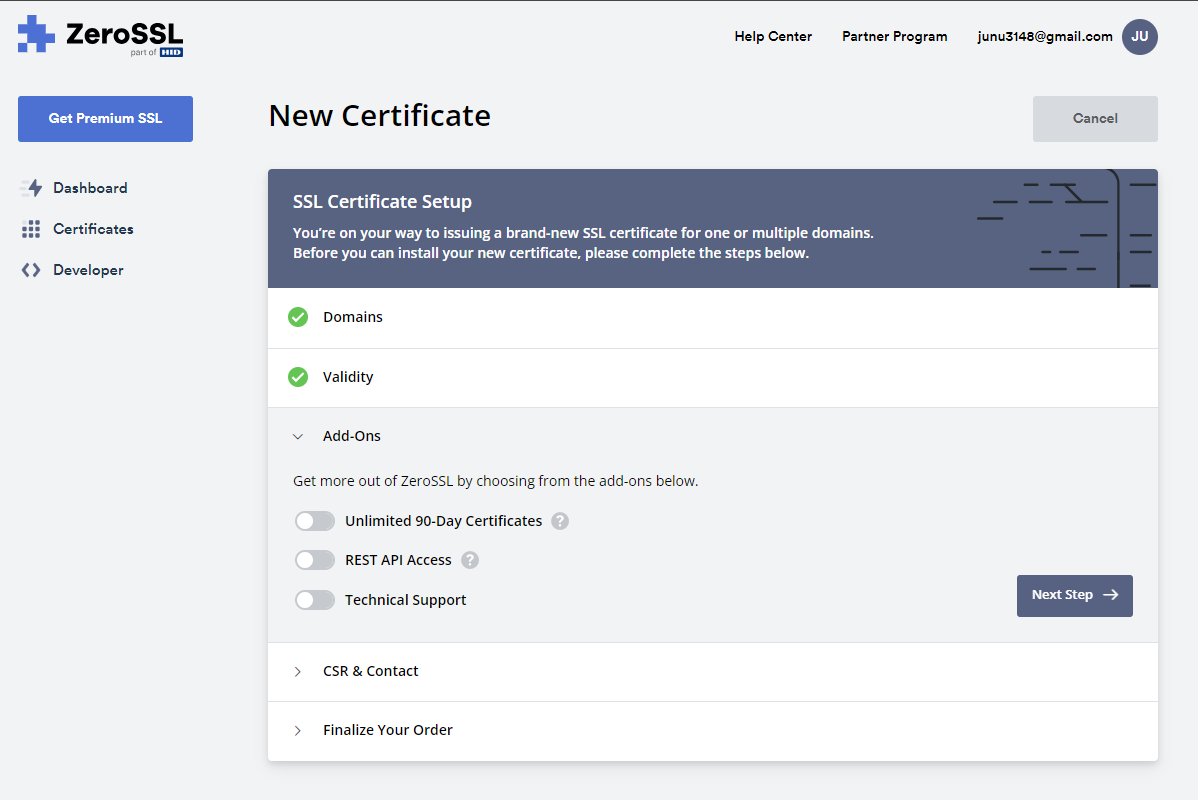
CSR & Contact에서 Auto-Generate CSR 활성화 상태에서 Next Step 클릭

Free에 체크 확인

4. 도메인 검증 및 인증서 다운로드
카페24에서 생성한 이메일 주소를 선택하고 "Next Step"을 클릭합니다. 이후 이메일로 도메인 검증 대기 상태가 표시됩니다. 이메일을 확인하면 ZeroSSL에서 발송한 도메인 검증 메일이 있을 것입니다. 해당 메일의 "Verification Key"를 복사한 후, "To Verification Page" 버튼을 클릭합니다.
Verification 페이지에서 복사한 키를 입력하고 "NEXT" 버튼을 클릭합니다. ZeroSSL로 돌아가 "Verify Domain"을 클릭하면 인증이 완료됩니다. 이후 "Download Certificate (.zip)"을 클릭하여 인증서 파일을 다운로드합니다.

이메일로 도메인 검증 대기 상태입니다.

이메일에 들어가면 ZeroSSL에서 이메일 검증 메일이 들어와 있을 것입니다.
Verification Key를 복사해서 (이미지 블러 처리한 부분) To Verification Page를 클릭합니다.
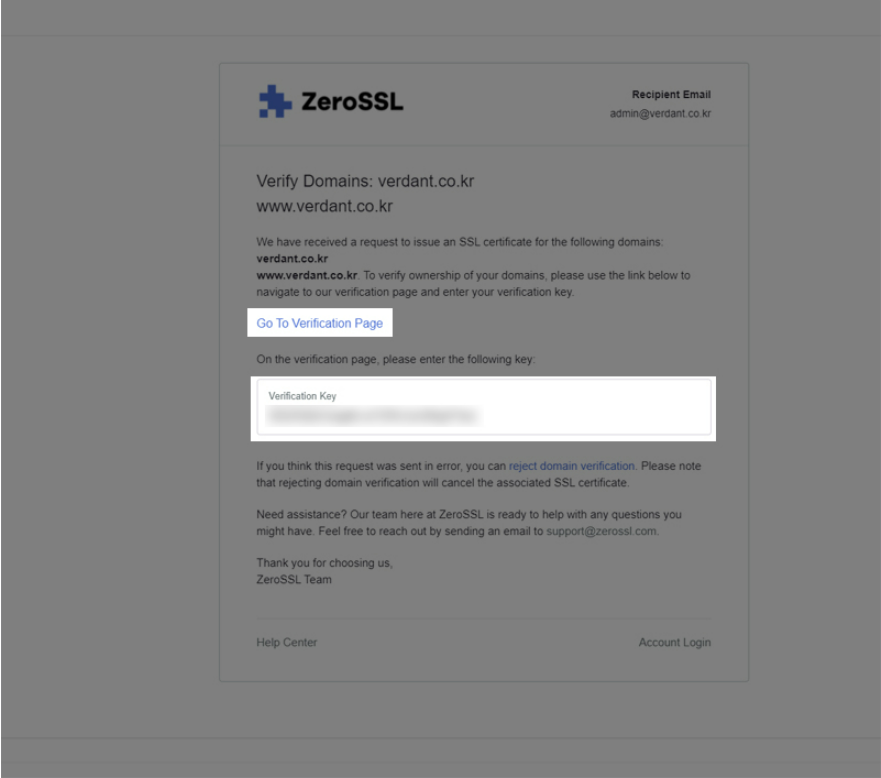
해당 페이지에서 위에서 복사한 Verification Key를 입력하고 NEXT 클릭

다시 ZeroSSL에 들어와서 Verify Domain을 클릭하면 아래 이미지처럼 화면이 나옵니다.
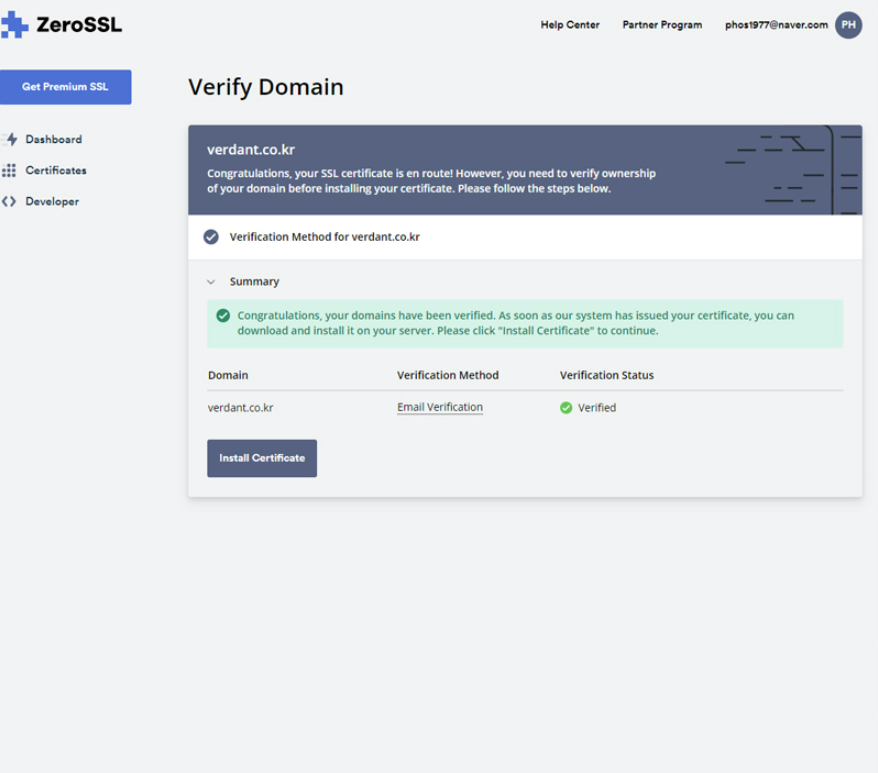
Download Certificate (.zip) 클릭해서 파일을 다운로드 합니다.

5. 카페24에서 SSL 인증서 설치
다운로드한 파일의 압축을 풀면 세 개의 파일이 있습니다. 이 중에서 certificate.crt와 private.key 파일이 필요합니다. 각 파일을 메모장으로 열어 내용물을 복사합니다.
카페24에 로그인하여 "나의 서비스 관리" > "인증서 관리" > "외부 인증서 관리"로 이동합니다. "인증서 SSL CRT" 입력란에 certificate.crt의 내용을 붙여넣고, "인증서 확인"을 클릭합니다. 이후 개인키(private.key)의 내용을 "개인키 (Private Key)" 입력란에 복사하여 넣은 후 "신청하기"를 클릭합니다.


6. ZeroSSL에서 설치 완료
SSL 인증서 설치 요청이 완료되면 대기 > 진행 > 연결로 상태가 바뀝니다. 이 과정은 몇 분 정도 소요될 수 있습니다. 이후 ZeroSSL로 돌아가서 "Download Certificate" 화면에서 "Next Step"을 클릭하고, "Install Certificate" 화면에서도 "Next Step"을 클릭하면 인증서 설치가 완료됩니다.
!! 별도로 해주실 건 없고 팝업창에 최대 3일이라고 나오지만 3~5분 정도의 시간이 소요됩니다.


'AWS' 카테고리의 다른 글
| AWS EC2에서 Docker 컨테이너 자동 배포 스크립트 작성 및 실행하기 (0) | 2024.10.30 |
|---|---|
| AWS S3 버킷 만들기 (0) | 2024.10.30 |
| 도메인 (0) | 2024.03.16 |
| AWS 배포 (0) | 2024.03.11 |
| AWS 프로젝트 배포하기(경로수정) (0) | 2024.03.04 |

